Проверенный способ очистить счетчик расхода заряда батареи на iPhone — подробное руководство
Функция Battery Health была представлена в iOS 11 как функция управления питанием. Она отображает подробную информацию о состоянии аккумулятора устройства iOS, например iPhone или iPad. С её помощью можно легко проверить расход заряда батареи приложениями.
Однако вам может понадобиться сбросить данные об использовании аккумулятора iPhone для устранения проблем с энергопотреблением, обновления статистики или просто из-за психологического эффекта. Знаете ли вы, где и как очистить использование батареи на iPhone? Читать далее!
СОДЕРЖАНИЕ СТРАНИЦЫ:
- Часть 1. Что такое расход заряда аккумулятора на iPhone
- Часть 2. Где посмотреть данные об использовании аккумулятора на iPhone
- Часть 3. Как очистить использование батареи на iPhone
- Часть 4. Лучший способ очистить данные об использовании аккумулятора iPhone и удалить неиспользуемые приложения
- Часть 5. Часто задаваемые вопросы об очистке расхода заряда аккумулятора iPhone
Часть 1. Что такое расход заряда аккумулятора на iPhone
Сколько энергии потребляет ваш iPhone? Эта функция показывает, сколько энергии расходуют все приложения и действия на вашем iPhone. Количество энергии отображается в виде определённого времени. Эта функция хороша тем, что может показывать определённые действия приложения, требующие дополнительного заряда, например, уведомления или фоновые процессы.
Функция «Аккумулятор» в iOS 8 и более поздних версиях позволяет отслеживать, сколько энергии потребляют различные приложения и сервисы. Вы можете использовать эту функцию на iPhone 6 и более поздних моделях, чтобы отслеживать активность iPhone. Последние часы 24 или Последние дни 10.
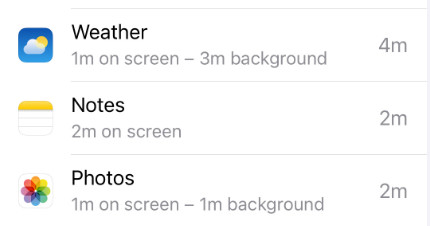
Советы:
Как увеличить время автономной работы iPhone?
Помимо отключения фонового обновления приложений, вы также можете включить автоматическую регулировку яркости или настроить яркость дисплея, чтобы увеличить время работы аккумулятора iPhone.
Часть 2. Где посмотреть данные об использовании аккумулятора на iPhone
Где посмотреть расход заряда батареи на iPhone? Это очень просто и интуитивно понятно.
Шаг 1. Перейдите на Настройки.
Шаг 2. Найти Аккумулятор. Там вы увидите все статусы использования аккумулятора вашего iPhone.
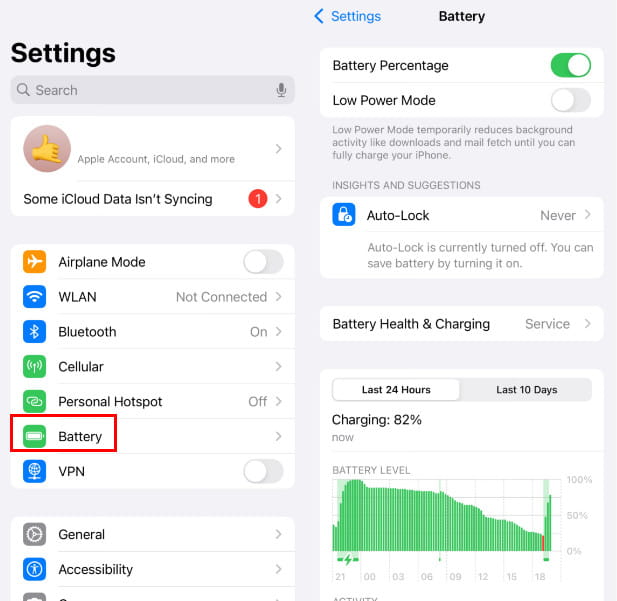
Советы:
Где отключить фоновое обновление приложений?
Фоновые процессы и обновление приложений расходуют заряд аккумулятора вашего iPhone. Чтобы отключить фоновое обновление приложений на iPhone, перейдите в приложение «Настройки», нажмите «Основные» и прокрутите вниз, чтобы найти пункт «Фоновое обновление приложений». Нажмите на него, чтобы получить доступ к функции фонового обновления приложений. Чтобы отключить эту функцию, просто переведите переключатель в положение «Выкл.».
Часть 3. Как очистить использование батареи на iPhone
Можно ли автоматически сбросить данные об использовании аккумулятора на iPhone? Нет. iPhone не очищает данные об использовании аккумулятора автоматически. В разделе «Аккумулятор» отображаются данные только за последние 24 часа или последние 10 дней, но это лишь скользящий обзор для удобства. Старые данные больше не отображаются на экране, но система продолжает отслеживать общий расход заряда в фоновом режиме. Полный сброс статистики аккумулятора необходимо выполнять вручную, перезагрузив устройство или обновив систему.
Очистите данные об использовании аккумулятора на iPhone в настройках
Чтобы полностью очистить аккумулятор iPhone и удалить все используемые приложения, вы можете сбросить все содержимое и настройки.
Шаг 1. Откройте приложение Настройки приложение
Шаг 2. Нажмите Общие, а затем прокрутите вниз и коснитесь значка Перенос или сброс iPhone опцию.
Шаг 3. Нажмите Стереть контент и настройки кнопка. Вам нужно нажать на Стереть кнопку для подтверждения операции, и вы сможете очистить историю использования аккумулятора iPhone.
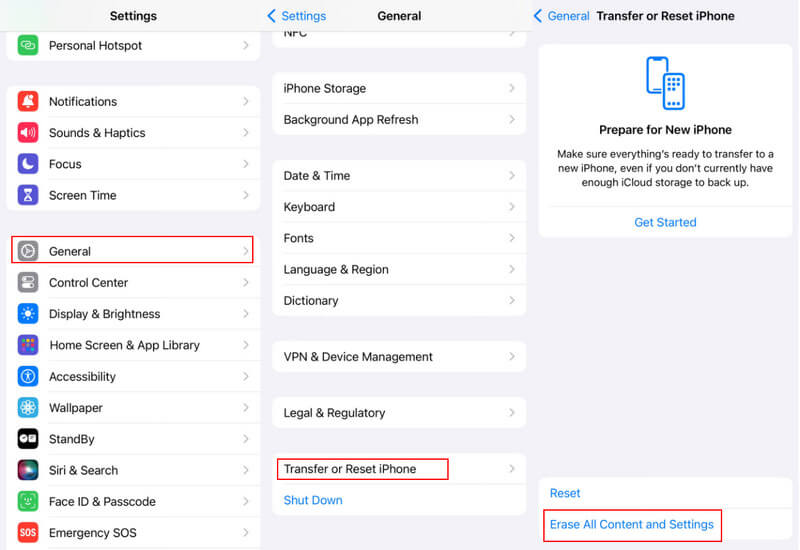
Советы: Другие функции сброса настроек также весьма эффективны. Например, если ваш отсутствует значок камеры iPhone, вы можете сбросить макет главного экрана.
Можно ли сбросить расход заряда аккумулятора на iPhone, не удаляя все данные?
Когда это станет возможным. В старых версиях iOS (iOS 12 и более ранних) можно сбросить показания расхода заряда аккумулятора, полностью разрядив его и полностью зарядив. Однако достоверных официальных данных об эффективности этого метода нет. Но если нужно, можете попробовать.
Шаг 1. Пользуйтесь iPhone как обычно, пока он автоматически не выключится.
Шаг 2. Оставьте его на ночь, чтобы разрядить оставшийся заряд.
Шаг 3. Подключите его к сети. Выключите его снова во время зарядки и оставляйте подключенным к сети.
Шаг 4. После полной зарядки оставьте его подключенным ещё на два часа. Затем включите его и проверьте, восстановился ли уровень заряда батареи.
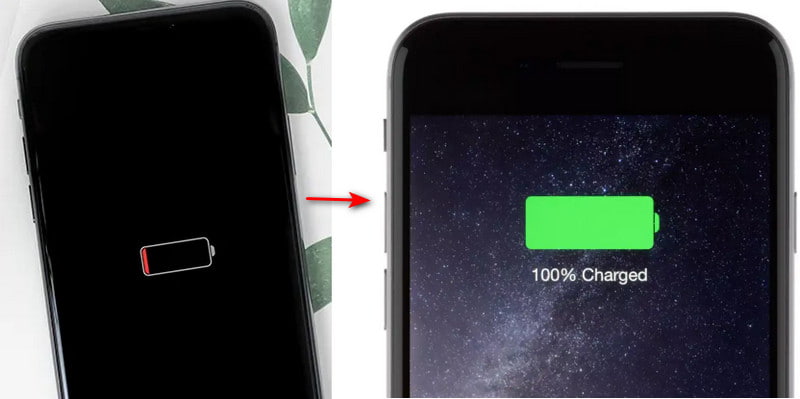
Советы: Вы также можете побег из тюрьмы iPhone В Windows с помощью Checkra1n можно получить функцию очистки расхода заряда аккумулятора iPhone. Однако некоторые неиспользуемые приложения можно удалить, чтобы улучшить работу аккумулятора. Если вы видите, что некоторые недавно удалённые приложения продолжают расходовать заряд аккумулятора iPhone, перезагрузите его, чтобы решить проблему.
Часть 4. Лучший способ очистить данные об использовании аккумулятора iPhone и удалить неиспользуемые приложения
Если вы хотите сбросить расход заряда батареи на своем iPhone, вы также можете положиться на простой в использовании Apeaksoft iPhone Eraser. Это простой способ сбросить настройки устройства iOS и удалить с него историю использования. Кроме того, это позволяет удалять приложения и все виды ненужных файлов, чтобы освободить место на iPhone.
Очистить данные об использовании аккумулятора на iPhone навсегда
- Самый простой способ стереть данные об использовании аккумулятора на iPhone и iPad.
- 3 уровня стирания на ваш выбор.
- Удалите неиспользуемые приложения и тщательно удалите ненужные файлы.
- Поддерживает все модели iPhone/iPad и версии iOS.

Шаг 1. Чтобы удалить использование жидкого теста на вашем iPhone, вы должны сначала бесплатно установить этот iPhone Eraser на свой компьютер. Откройте его и подключите к нему свой iPhone с помощью USB-кабеля. Вам нужно нажать Доверие на экране вашего iPhone, чтобы помочь успешно подключиться.

Шаг 2. На левой панели вы можете получить доступ к 2 основным функциям, Стереть все данные и Свободное пространство. Чтобы быстро сбросить использование батареи iPhone, вы можете использовать Стереть все данные функцию, а затем выберите для этого подходящий уровень стирания.

Шаг 3. Если вы хотите удалить неиспользуемые приложения на вашем iPhone, вы можете перейти к Свободное пространство, Использовать Удаление приложений чтобы найти все приложения на этом устройстве iOS, а затем просто нажмите на значок Удалить кнопку, чтобы удалить его.

Шаг 4. Как упоминалось выше, этот iPhone Eraser также позволяет очищать все типы бесполезных файлов. Вы можете выбрать Стереть ненужные файлы, Удалить большие файлы или Убирать Фотографии чтобы удалить все бесполезные данные на вашем iPhone.

Часть 5. Часто задаваемые вопросы об очистке расхода заряда аккумулятора iPhone
Как часто следует проверять уровень заряда аккумулятора iPhone?
Обычно раз в неделю. Apple предлагает еженедельные уведомления об использовании аккумулятора.
Приведет ли обновление iOS к автоматическому удалению данных об использовании аккумулятора на iPhone?
Зависит от ситуации. Обычно только крупные обновления версии восстанавливают расход заряда аккумулятора iPhone.
Могут ли данные об использовании аккумулятора указывать на то, что аккумулятор вышел из строя?
Не совсем. Использование батареи отображается только для приложений. Чтобы проверить состояние батареи, перейдите по ссылке Настройки - Аккумулятор - Состояние батареи и зарядка чтобы увидеть Максимальная емкость.
Заключение
Теперь вы, возможно, лучше понимаете, что такое расход батареи iPhone и как это сделать. очистить использование батареи на iPhoneiOS будет автоматически обновлять данные об использовании батареи различными приложениями более 10 дней. Кроме того, очистить данные об использовании батареи iPhone можно только сбросив его настройки. Apeaksoft iPhone Eraser — очень удобный способ очистить свой iPhone или выборочно удалить ненужные приложения, чтобы освободить больше памяти и сэкономить заряд аккумулятора.
Статьи по теме
Если вы забыли свой пароль Apple ID, вы можете воспользоваться нашим конкретным руководством, чтобы стереть iPhone без пароля и установить его как новое устройство.
Если вы не можете стереть iPhone из-за сообщения «Ошибка проверки», нажмите здесь, чтобы узнать о пяти простых способах решить эту проблему и помочь вам навсегда удалить данные iPhone.
Не нравится игра больше? Вот несколько способов удалить игры на iPad Pro / Air / mini или более ранних поколений и просто освободить внутреннее хранилище.
Удалить нежелательное / подозрительное спам-приглашение из календаря на iPhone легко и можно сделать несколькими способами. Вот полное руководство, которое поможет вам избавиться от спам-приглашений.

